Зміст

Формат OGG є своєрідним контейнером, в якому зберігається звук, закодований декількома кодеками. Деякі пристрої не здатні відтворити такий формат, тому музику доведеться конвертувати в універсальний MP3. Зробити це можна декількома нескладними способами. У цій статті ми детально розберемо їх.
Як конвертувати OGG в MP3
Конвертація здійснюється за допомогою використання програм, призначених саме для цього процесу. Від користувача потрібно лише виконати мінімальні настройки і слідувати зазначеним інструкціям. Далі ми розглянемо принцип роботи двох популярних представників подібного софта.
Спосіб 1: FormatFactory
FormatFactory є однією з найпопулярніших програм, що дозволяють конвертувати аудіо і відео в різні формати, використовуючи різні настройки якості. З її допомогою можна перетворити OGG в MP3, А здійснюється це наступним чином:
- Скачайте, встановіть і запустіть програму «фабрика форматів». Перейдіть у вкладку»аудіо" і виберіть пункт «MP3» .
- Натисніть на " Додати файл» .
- Для зручності пошуку ви відразу можете встановити фільтр тільки на музику формату OGG, після чого виберіть одну або кілька композицій.
- Тепер вкажіть папку, в яку необхідно зберегти оброблені файли. Для цього натисніть на " змінити» і у вікні, виберіть відповідну директорію.
- Перейдіть до налаштувань, щоб вибрати профіль і редагувати додаткові параметри конвертації.
- Після виконання всіх дій натисніть на «ОК» і музика буде готова до початку обробки.
- Перетворення почнеться відразу ж після натискання на кнопку " Старт» .
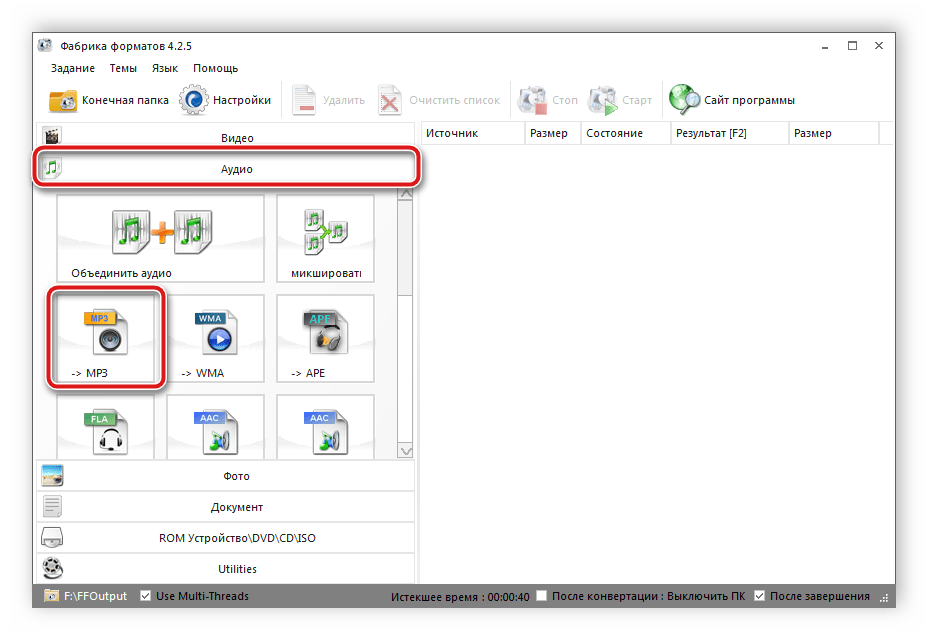
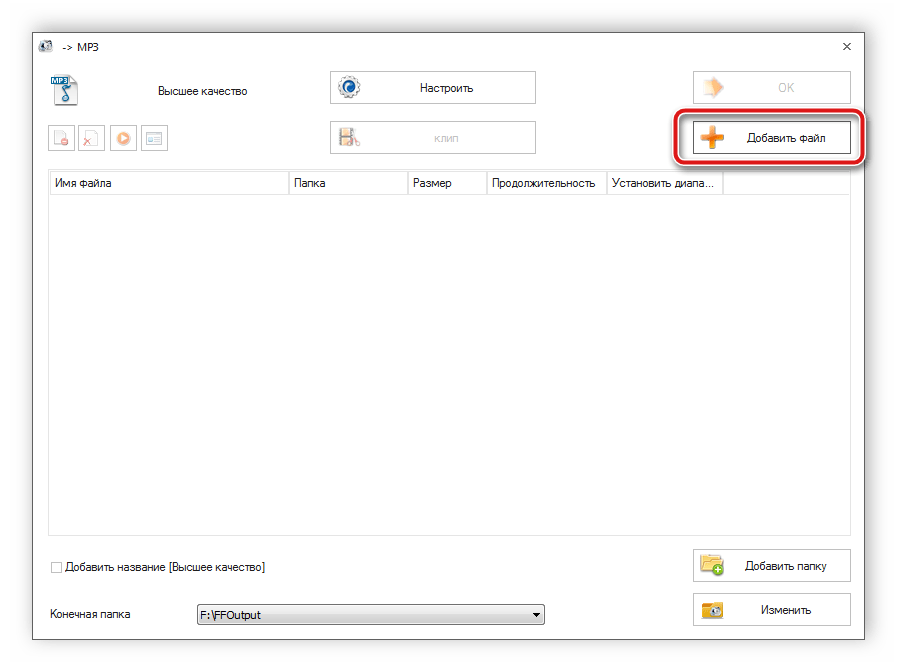
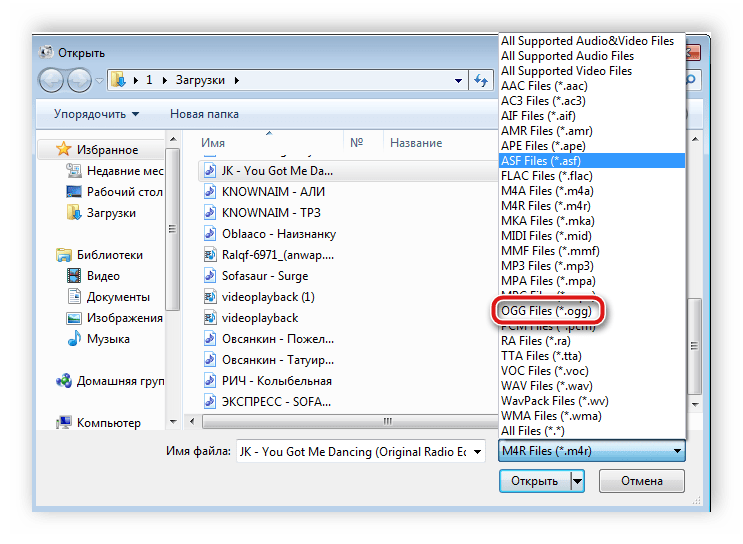
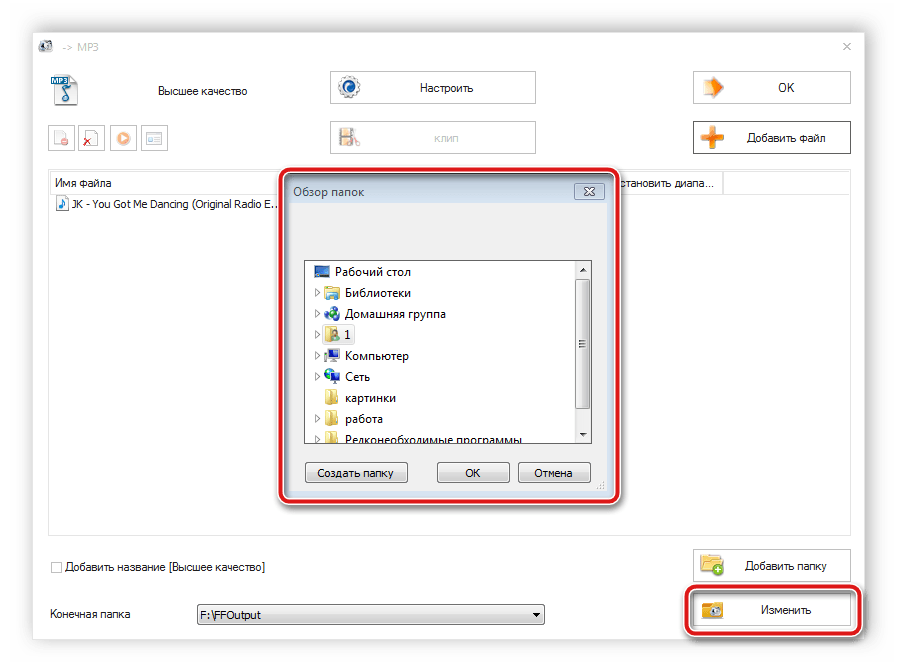
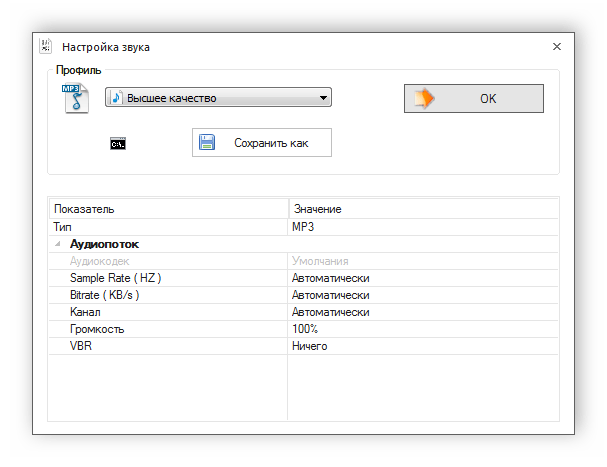
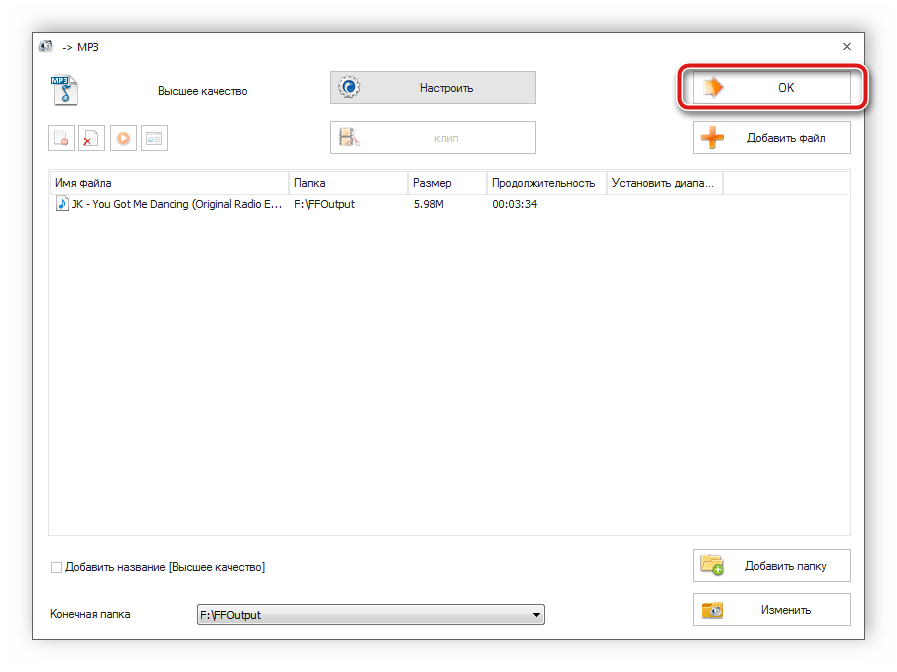
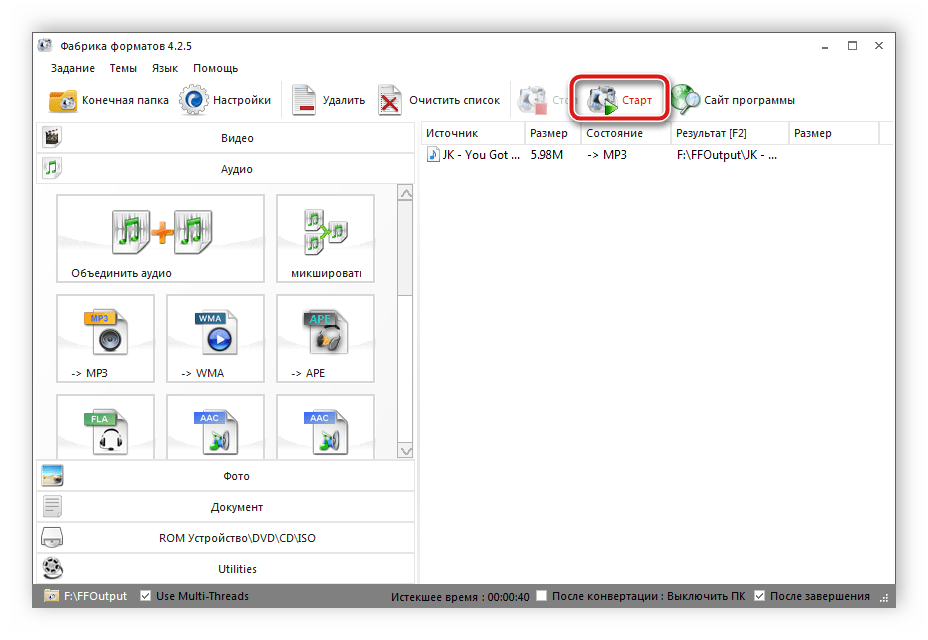
Дочекайтеся закінчення обробки. Про її завершення вас повідомить звуковий сигнал або відповідне текстове повідомлення. Тепер ви можете перейти в кінцеву папку з файлом і вже здійснювати з ним всі необхідні дії.
Спосіб 2: Freemake Audio Converter
Програма Freemake Audio Converter надає практично ті ж інструменти, що і представник, описаний в попередньому способі, проте заточена вона саме для роботи з аудіофайлами. Для конвертації OGG в MP3 вам буде потрібно виконати наступні дії:
- Запустіть програму та натисніть на»аудіо" для додавання файлів до проекту.
- Виберіть необхідні файли та натисніть»відкрити" .
- Внизу головного вікна виберіть «У MP3» .
- Відкриється вікно з налаштуванням додаткових параметрів. Тут виберіть необхідний профіль і місце, куди збережеться готовий файл. Після всіх маніпуляцій натисніть «конвертувати» .
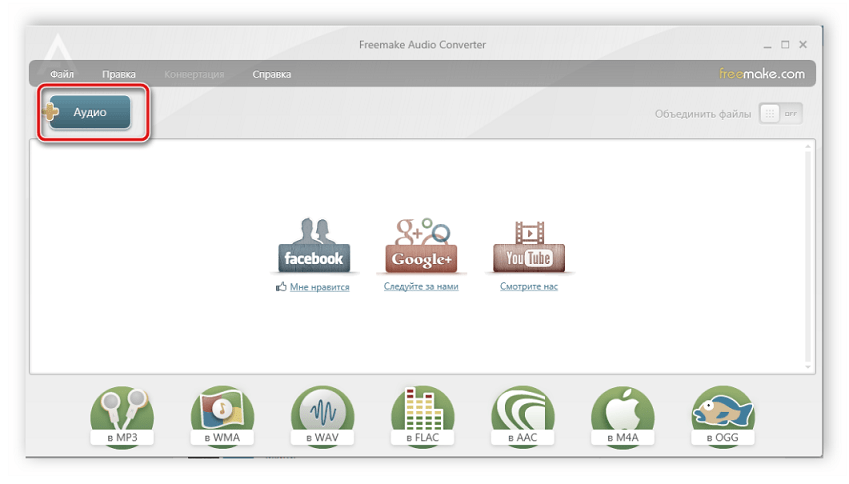
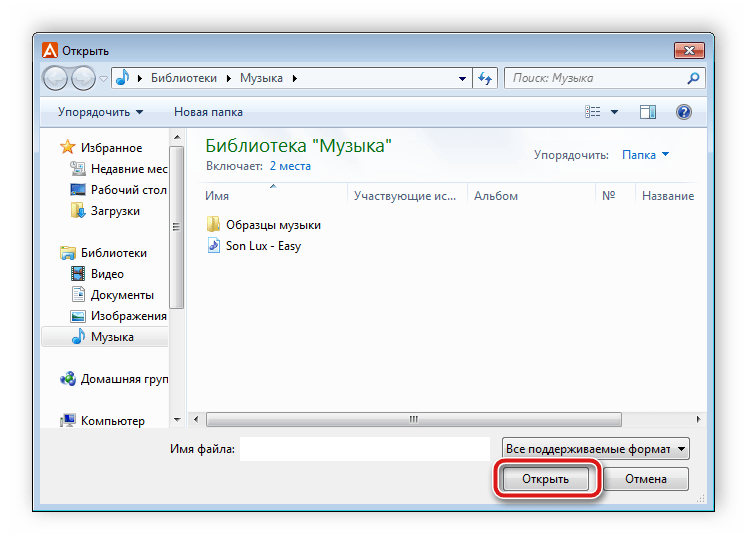
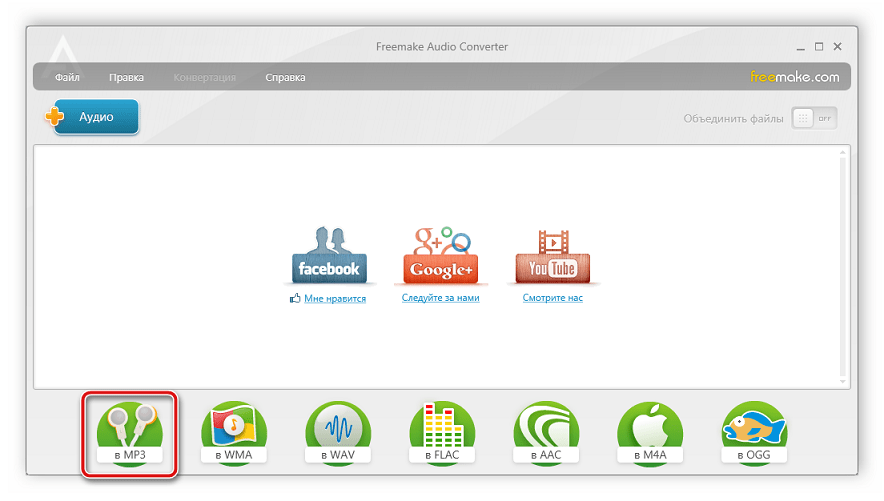
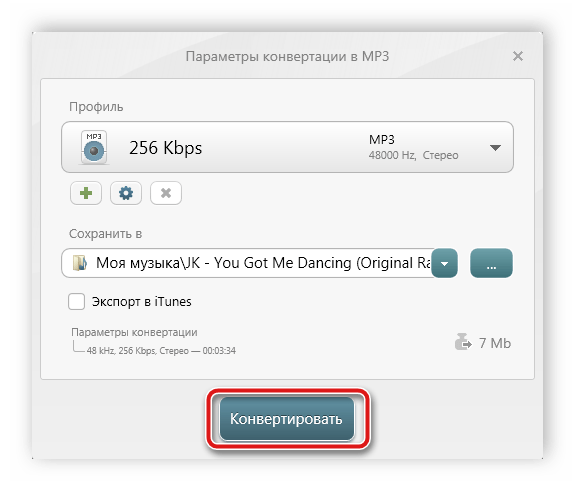
Процес обробки не займе багато часу і після його завершення ви будете переміщені в папку з готової аудіозаписом вже в форматі MP3.
У цій статті ми розібрали всього дві програми, функціональність яких зосереджена саме на перетворенні музики в різні формати. У статті за посиланням нижче ви можете ознайомитися зі статтею, в якій описані інші представники подібного софта, що володіють певними особливостями.
Детальніше: програми для зміни формату музики




